En este documento, se describe cómo explorar recursos en Cloud Storage desde tu IDE.
Para explorar los recursos en la ventana de herramientas de Google Cloud Storage (GCS), realiza las siguientes tareas:
Selecciona Herramientas > Google Cloud Code > Navegador de Cloud Storage.
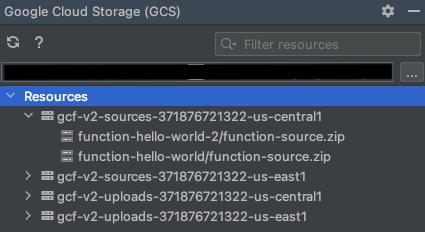
En la ventana de herramientas de Google Cloud Storage (GCS), busca y selecciona tu proyecto.
En la lista de los recursos de tu proyecto, expande la flecha correspondiente a un bucket para ver su contenido.
También puedes usar la barra de búsqueda Filtrar recursos en la parte superior de la ventana de herramientas para buscar recursos.
Si tu bucket contiene elementos, estos se propagan después de expandirlo.
Para copiar el nombre de un bucket o un archivo en un bucket, haz clic con el botón derecho en el bucket o en el archivo y, luego, haz clic en Copiar nombre del recurso.
